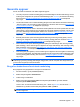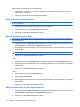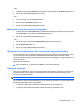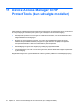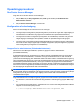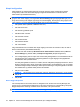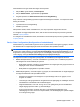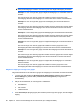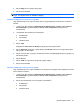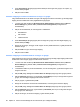HP ProtectTools User Guide - Windows XP, Windows Vista, Windows 7
Sådan starter du makulering vha. en tastesekvens:
1. Hold tasterne shift (Skift) og ctrl eller alt nede (eller den kombination, du har angivet), mens du
trykker på det valgte tegn.
2. Klik på Ja, hvis der åbnes en bekræftelsesdialogboks.
Brug af ikonet for File Sanitizer
FORSIGTIG: Makulerede aktiver kan ikke gendannes. Overvej nøje, hvilke elementer du vælger til
manuel makulering.
1. Navigér til det dokument eller den mappe, som du vil makulere.
2. Træk aktivet over i ikonet File Sanitizer på skrivebordet.
3. Klik på Ja, når bekræftelsesdialogboksen åbnes.
Manuel makulering af ét aktiv
FORSIGTIG: Makulerede aktiver kan ikke gendannes. Overvej nøje, hvilke elementer du vælger til
manuel makulering.
1. Højreklik på ikonet for HP ProtectTools i meddelelsesområdet længst til højre på proceslinjen, klik
på File Sanitizer, og klik derefter på Shred One (Makulér ét).
2. Når dialogboksen Gennemse åbnes, skal du navigere til det aktiv, som du vil makulere, og derefter
klikke på OK.
BEMÆRK: Det valgte aktiv kan være en enkelt fil eller mappe.
3. Klik på Ja, når bekræftelsesdialogboksen åbnes.
- eller -
1. Højreklik på ikonet for File Sanitizer på skrivebordet, og klik derefter på Shred One (Makulér ét).
2. Når dialogboksen Gennemse åbnes, skal du navigere til det aktiv, som du vil makulere, og derefter
klikke på OK.
3. Klik på Ja, når bekræftelsesdialogboksen åbnes.
- eller -
1. Åbn File Sanitizer, og klik på Shred (Makuler).
2. Klik på knappen Gennemse.
3. Når dialogboksen Gennemse åbnes, skal du navigere til det aktiv, som du vil makulere, og derefter
klikke på OK.
4. Klik på Ja, når bekræftelsesdialogboksen åbnes.
Manuel makulering af alle valgte elementer
1. Højreklik på ikonet for HP ProtectTools i meddelelsesområdet længst til højre på proceslinjen, klik
på File Sanitizer, og klik derefter på Shred Now (Makulér nu).
2. Klik på Ja, når bekræftelsesdialogboksen åbnes.
74 Kapitel 10 File Sanitizer til HP ProtectTools